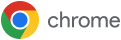Хвала вам на преузимању!
Остало вам је још само неколико корака
Хвала вам на преузимању!
Остало вам је још само неколико корака
Преузимање ће почети аутоматски. Ако није почело, преузмите Chrome ручно.
Хвала вам на преузимању!
Остало вам је још само неколико корака
Преузимање ће почети аутоматски. Ако није почело, преузмите Chrome ручно.
Да бисте довршили инсталирање Chrome-а, треба да изађете из S режима
Можда ћете морати да рестартујете рачунар. Треба да сачувате ова упутства на месту на ком можете лако да их пронађете ако се рачунар рестартује.
1. корак
Отвори
Отворите фајл googlechrome.dmg из Safari преузимања у горњем десном углу прозора.
Не можете да пронађете програм за инсталацију?
1. корак
Отвори
Отворите фајл googlechrome.dmg из Firefox преузимања у горњем десном углу овог прозора.
Не можете да пронађете програм за инсталацију?
1. корак
Отвори
Отворите фајл googlechrome.dmg из Chrome преузимања у горњем десном углу овог прозора.
Не можете да пронађете програм за инсталацију?1. корак
Отвори
Отворите фајл googlechrome.dmg са листе преузимања у горњем десном углу овог прозора.
Не можете да пронађете програм за инсталацију?2. корак
Инсталирај
Превуците и отпустите Chrome у фолдер Апликације. Можда ће бити затражено да унесете лозинку администратора.
3. корак
Објављивање
Отворите Launchpad, унесите Chrome и покрените апликацију.
1. корак
Отвори
Отворите фајл ChromeSetup.exe из Chrome преузимања у горњем десном углу овог прозора.
Не можете да пронађете програм за инсталацију?1. корак
Отвори
Отворите фајл ChromeSetup.exe са листе преузимања у горњем десном углу овог прозора.
Не можете да пронађете програм за инсталацију?1. корак
Отвори
Отворите фајл ChromeSetup.exe из Firefox преузимања у горњем десном углу овог прозора.
Не можете да пронађете програм за инсталацију?
1. корак
Покретање
Кликните на Покрени у дијалогу и програм за инсталацију би требало да се покрене.
Не можете да пронађете програм за инсталацију?
2. корак
Дозволите
Ако вам се прикаже упит, кликните на Ипак инсталирај и Да у системским дијалозима.
3. корак
Инсталирај
Сачекајте да се инсталација заврши. Chrome ће се аутоматски отворити када се заврши.
Треба вам додатна1. корак
Отворите продавницу
На рачунару са Windows-ом 10 идите на страницу Изађите из S режима у продавници Microsoft Store.
Пребаци ме Ништа се не дешава?2. корак
Пређи
Кликните на дугме Набави, а затим на Инсталирај на страници Изађите из режима S (или сличној) која се приказује у продавници Microsoft Store.
3. корак
Покрените програм за инсталацију
Када изађете из S режима, поново покрените програм за инсталацију ChromeSetup.exe.
Имате проблем са проналажењем програма за инсталацију?
Поново преузмите Chrome1. корак
Отвори
Отворите фајл ChromeSetup.exe са листе преузимања у горњем десном углу овог прозора.
2. корак
Дозволите
Ако вам се прикаже упит, кликните на Ипак инсталирај и Да у системским дијалозима.
Да ли је програм за инсталацију блокиран?3. корак
Покрените програм за инсталацију
Сачекајте да се инсталација заврши. Chrome ће се аутоматски отворити када се заврши.
Треба вам додатна1. корак
Отвори
Отворите фајл ChromeSetup.exe са листе преузимања у горњем десном углу овог прозора.
Не можете да пронађете програм за инсталацију?1. корак
Отвори
Отворите фајл ChromeSetup.exe из Firefox преузимања у горњем десном углу овог прозора.
Не можете да пронађете програм за инсталацију?
1. корак
Покретање
Кликните на Покрени у дијалогу и програм за инсталацију би требало да се покрене.
Не можете да пронађете програм за инсталацију?
2. корак
Дозволите
Ако вам се прикаже упит, кликните на Да у системским дијалозима.
3. корак
Инсталирај
Сачекајте да се инсталација заврши. Chrome ће се аутоматски отворити када се заврши.
Треба вам додатнаСазнајте више о програму за инсталацију Chrome-а
Сазнајте више о програму за инсталацију Chrome-а
Излазак из S режима
Сазнајте више о програму за инсталацију Chrome-а
затвориКако да пронађете програм за инсталацију Chrome-a
На Mac уређају притисните Cmd + тастер за размак (или отворите Spotlight претрагу) и укуцајте „googlechrome.dmg“.
И даље не можете да га пронађете? Поново преузмите Chrome.
Како да пронађете програм за инсталацију Chrome-a
На рачунару притисните Ctrl + J и потражите фајл под називом ChromeSetup.exe. Затим кликните на назив фајла да бисте отворили програм за инсталацију.
И даље не можете да га пронађете? Поново преузмите Chrome.
Како да пронађете програм за инсталацију Chrome-a
На рачунару притисните Ctrl + J и потражите фајл под називом ChromeSetup.exe. Затим кликните на назив фајла да бисте отворили програм за инсталацију.
И даље не можете да га пронађете? Поново преузмите Chrome.
Пронађите подешавање
Отворите Подешавања > Ажурирање и безбедност > Активација.
У одељку Пређите на Windows 10 Home или Пређите на Windows 10 Pro, изаберите Иди у продавницу Store.
Windows 10 S или S режим
Можда ћете морати да промените Windows подешавања да бисте довршили инсталирање Chrome-а. Користите линк у наставку да бисте отворили продавницу, па кликните на Набави, а затим на Инсталирај.
Изађите из SМожете и да отворите Подешавања> Ажурирање и безбедност > Активација. У одељку Пређите на Windows 10 Home или Пређите на Windows 10 Pro изаберите Иди у продавницу.









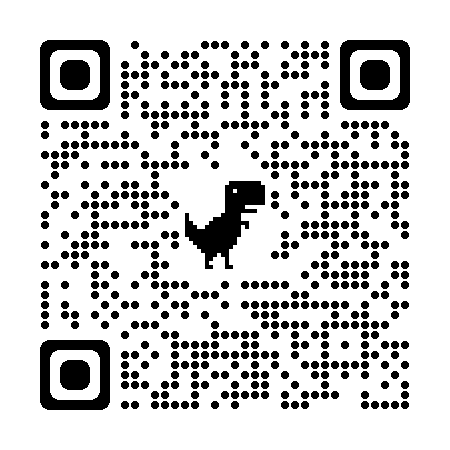
Скенирајте да бисте преузели
апликацију